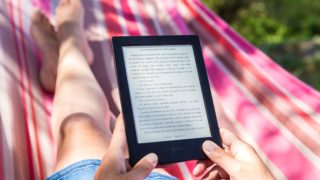みなさん、格安SIMは使っていますでしょうか
僕はmineoという格安SIMを使っているんですが、mineoには専用のアプリがありまして、そのアプリでデータ容量の管理だとか、パケットのやりとりなど一通りのことを管理できるんですね
で、mineoアプリの壁紙をいじることができると知って少しいじってみたんですが、デフォルトのままやるとあまりにシュールでしたw
そこで少し手を加えてやると良い感じになったので、今回はmineoアプリの壁紙設定のやり方を説明していきます
格安SIMとかまだよく分からないっていう方は、僕が実際にmineoに契約する過程を詳しく書いた記事もあるので合わせて参考にしてみてください

アプリ内から壁紙をダウンロード
まず、mineoアプリ内から使いたい壁紙をダウンロードします
下のツールバーの左から2つ目をタップして【壁紙ダウンロード】をタップします
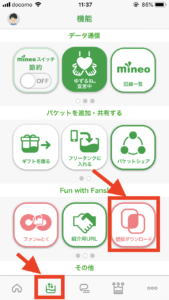
するといろんな種類の壁紙が表示されますが、一際目を引く可愛らしいキャラクターがいました
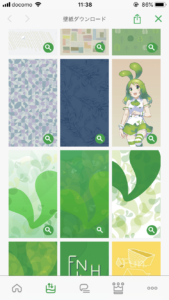
「まいねおちゃん」というキャラクターらしいです(まんまやんけ)
このキャラクターを設定してみましょう
画像をタップして【DOWNLOAD】をタップ
するとテーマに設定するかどうか聞かれるので【OK】にしてみます
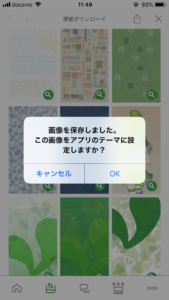
では一度アプリトップページを確認してみましょう

草
いや、顔面潰れとるやんけ・・・
これだと壁紙にキャラクターを設定した恩恵があまり感じられないので、少し手を加えてみましょう
スマホの「写真」から角度を変えてみる
スマホの写真アプリから編集して角度を少し変えてみました
iPhoneだとこんな感じの画面になるので角度を少しいじって良い感じのところで保存してみます
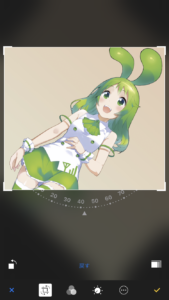
よし、良い感じに斜め!
これをアプリ内の壁紙に設定してみます
mineoアプリ内から壁紙設定をする
mineoアプリを立ち上げて、下のツールバーの一番右をタップして、【アプリ・ウィジェット設定】をタップします
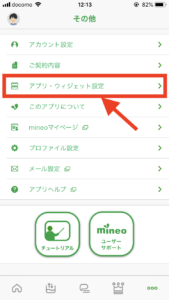
下の方にある【壁紙】をタップし、壁紙を変更します
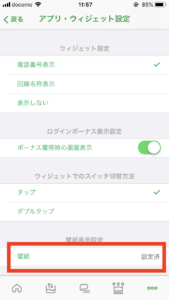
先ほど加工した画像を設定して、アプリトップページを見てみましょう

草
なんか隕石顔面直撃したみたいになってる・・・
これでも良いは良いかもしれませんが、もう少し見栄えが良くなるように設定をいじってみます
mineoアプリの残容量表示設定を変更する
先ほど同様、【アプリ・ウィジェット設定】をタップして、残容量表示設定のところを【テキスト】に変更してみます
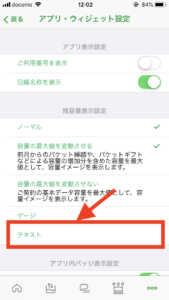
そしてまたアプリトップページを見てみましょう
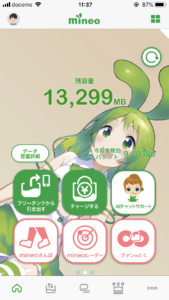
お〜なんだか良い感じじゃないっすか!?
もう少し改善の余地はありそうですが、大体いい感じになってきたのでとりあえずこれで良しとしておきます!
まとめ
今回はmineoアプリの壁紙設定方法について解説していきました
mineoアプリでは項目の配置なども簡単に変えられてカスタマイズ性も高いので自分好みのデザインに変更することも簡単にできます
自分の使いやすいカタチにして快適に使っていきたいですね